Импортирование изображений на ПК
 Установка программного обеспечения
Установка программного обеспечения
При подключении фотокамеры к компьютеру можно скопировать записанные изображения на компьютер.
Чтобы воспроизводить или редактировать видео на ПК, необходимо программное обеспечение, совместимое с форматом записанного видео.
Программное обеспечение можно также использовать для обработки и редактирования изображений в формате RAW. ( Установка программного обеспечения)
Установка программного обеспечения)
Копирование изображений на ПК
После подключения к ПК записанные изображения можно копировать, перетаскивая файлы и папки с фотокамеры на ПК.
|
Поддерживаемые ОС Windows: Windows 10 Mac: macOS 10.13, 10.14, 10.15.3 - 10.15.7, 11.0 - 11.4
Поддерживается “Final Cut Pro X”. За подробной информацией о программе “Final Cut Pro X” обращайтесь в компанию Apple Inc. |
Начало работы:
 Включите фотокамеру и компьютер.
Включите фотокамеру и компьютер.
-
Подключите фотокамеру к компьютеру с помощью соединительного кабеля USB. (
 Разъем USB)
Разъем USB)
-
Для выбора [PC(Storage)] нажмите

 , а затем нажмите
, а затем нажмите  или
или  .
.
 Windows: диск (“LUMIX” или метка тома для карты, заданная с помощью [Настр. файла для CINE]) отображается в [Этот компьютер].
Windows: диск (“LUMIX” или метка тома для карты, заданная с помощью [Настр. файла для CINE]) отображается в [Этот компьютер].
 Mac: диск (“LUMIX” или метка тома для карты, заданная с помощью [Настр. файла для CINE]) отображается на рабочем столе.
Mac: диск (“LUMIX” или метка тома для карты, заданная с помощью [Настр. файла для CINE]) отображается на рабочем столе.
-
Перетащите файлы и папки с фотокамеры на ПК.
 Структура папок на карте
Структура папок на карте
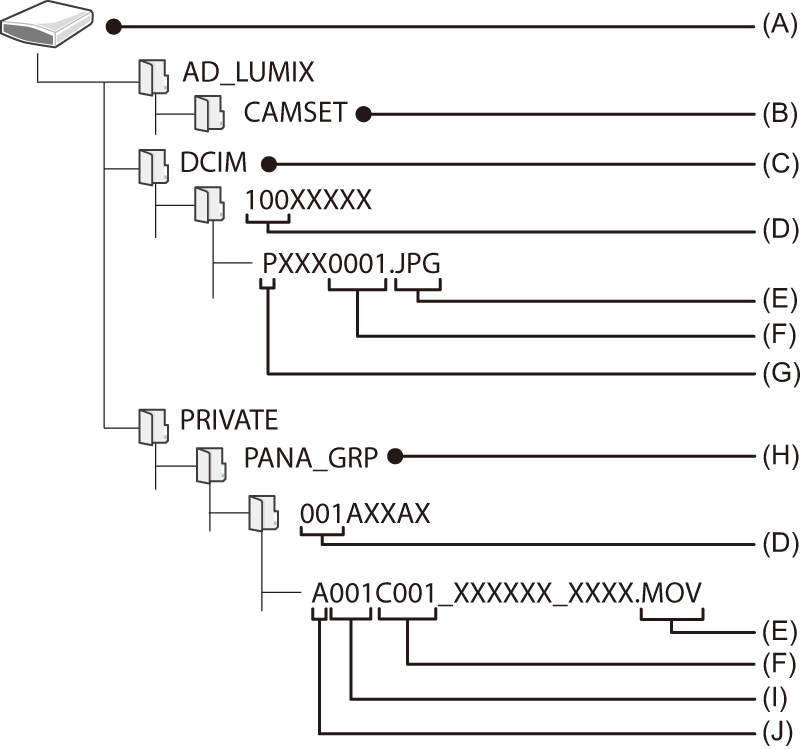
(A) Метка тома
При установке [Имя видеофайла] на [Как фото (стандарт DCF)]: LUMIX
При установке [Имя видеофайла] на [CINE-стиль]: метка тома для карты, заданная в [Настр. файла для CINE]
(B) Информация о настройке фотокамеры
(C) Изображения
(D) Номер папки
(E) JPG: снимки в формате JPEG
RW2: снимки в формате RAW
MP4: видеоролики MP4
MOV: видеоролики MOV, видеоролики Apple ProRes
(F) Номер файла
(G) Цветовое пространство
P: sRGB
_: AdobeRGB
(H) Видео стиля CINE
(I) Номер карты
(J) Указатель фотокамеры
|
|
Установка программного обеспечения
Установите программное обеспечение для обработки и редактирования изображений в формате RAW.
|
|
 SILKYPIX Developer Studio SE
SILKYPIX Developer Studio SE
Это программное обеспечение используется для обработки и редактирования изображений в формате RAW.
Отредактированные изображения могут быть сохранены в формате (JPEG, TIFF и т. д.) с возможностью отображения на персональном компьютере.
Для скачивания и установки программного обеспечения перейдите на указанный ниже сайт:
http://www.isl.co.jp/SILKYPIX/russian/p/
Операционная среда
 Поддерживаемые ОС
Поддерживаемые ОС
Windows: Windows 10, Windows 8.1 (рекомендуется 64-битная версия)
Mac: macOS 10.13 – 10.15, 11
 Более подробную информацию об использовании “SILKYPIX Developer Studio” можно найти в разделе справки либо на сайте поддержки Ichikawa Soft Laboratory.
Более подробную информацию об использовании “SILKYPIX Developer Studio” можно найти в разделе справки либо на сайте поддержки Ichikawa Soft Laboratory.
